Windows Server 2019/2016評価をフルバージョンに変換(アップグレード)する方法は?
Microsoftは、WindowsServer2019またはWindowsServer2016の試用版( StandardEvaluation )を使用して、サーバープラットフォームの機能に精通することをすべての人に勧めています。 またはDatacenterEvaluation )。短いフォームに記入することで、WindowsServer2019オンプレミス無料トライアルまたはWindowsServer2016評価をここから無料でダウンロードできます。 Windows Server Evaluationをインストールした後、180日以内にその機能をテストしてください。この期間中、WindowsServer2019/2016/2022の全機能を利用できます。
評価版のWindowsServerを使用している場合、デスクトップには現在のビルドと猶予期間が終了するまでの時間が表示されます(Windows License valid for 180 days 。

Windows Serverの評価版の猶予期間が終了するまでの時間をいつでも表示できます:
Slmgr /dli
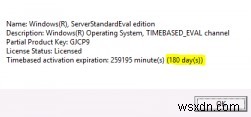
Name: Windows, ServerStandardEval edition Description: Windows Operating System, TIMEBASED_EVAL channel License Status: Licensed Timebased activation expiration: xx min (xx days)
製品名、説明(TIMEBASED_EVALチャネル)、およびアクティベーションの有効期限が表示されます。
次のコマンドを使用して、WindowsServer評価をさらに180日間延長する方法があります。slmgr /rearm
WindowsServerの試用期間を最大5倍まで延長できます。したがって、WindowsServer無料トライアルの最大寿命を3年に延長できます。 =180 days * 6 。ただし、Microsoftの評価版の使用条件では、商用目的または生産的なタスクに試用版を使用しないでください。
試用期間の満了後、Windows Serverは、イベントビューアで次のイベントを使用して、1時間ごとにアクティブ化とシャットダウンを要求し始めます。
Log Name: System
Source: USER32
Event ID: 1074
Description:
The process C:\Windows\system32\wlms\wlms.exe Server1 has initiated the shutdown of computer Server1 on behalf of user NT AUTHORITY\SYSTEM for the following reason: Other (Planned)
Reason Code: 0x80000000
Shutdown Type: shutdown
Comment: The license period for this installation of Windows has expired. The operating system is shutting down.
または:
Log Name: Application
Source: WLMS
Event ID: 100
Description: The license period for this installation of Windows has expired. The operating system will shut down every hour.
デスクトップの背景が黒くなり、「Windowsライセンスの有効期限が切れています」という通知が表示されます 」が右下隅に表示されます。

この記事は、Windows Serverの評価版で生産的なタスクを実行し、データを保持しながら、オペレーティングシステムを完全に再インストールする必要なしに、完全なWindowsServerエディションにアップグレードする場合に役立ちます。
内容:
- WindowsServer評価のアップグレード制限
- Windows Server 2016:評価をライセンス版に変換する
- Windows Server 2019:評価をフルバージョンにアップグレードする
- Windows Server 2022:評価版から小売版への変換
Windows Server EvaluationエディションでKMS、Retail、またはMAKのプロダクトキーを指定しようとすると、次の警告が表示されます。「このエディションはアップグレードできません 」。
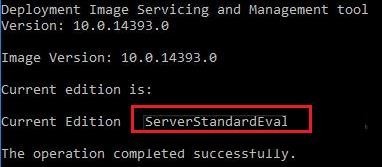
slmgr.vbsを使用してリテールキーをインストールしようとした場合 ツール(slmgr /ipk xxxxx-xxxxx-xxxxx-xxxxx-xxxxx )エラーが表示されます:
Error: 0xC004F069. On a computer running Microsoft Windows non-core edition, run ‘slui.exe 0xC004F069’ to display the error text.
指定されたコマンドを実行すると、エラーの説明が表示されます:
The Software Licensing Service reported that the product SKU is not found.

しかし、すべてがそれほど悲しいわけではありません:)
DISMを使用して、WindowsServerEvaluationエディションを使用していることを確認できます。管理者特権のコマンドプロンプトを開き、次のコマンドを実行します:
DISM /online /Get-CurrentEdition
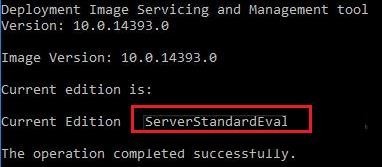
ご覧のとおり、Current Editionの行は、現在のWindowsバージョンが—ServerStandartEval。であることを示しています。
現在のEvalエディションをアップグレードできるWindowsServerエディションのリストを取得します。
DISM /online /Get-TargetEditions
Editions that can be upgraded to: Target Edition : ServerStandard Target Edition : ServerDatacenter

ご覧のとおり、現在の ServerStandardEval エディションは、次のWindows Server 2016 / Windows Server 2019エディションにアップグレードされました:ServerDatacenterまたはServerStandard。
Windows ServerEvaluationをフルエディションに変換する前に知っておく必要のあるアップグレードの制限は次のとおりです。
- ActiveDirectoryドメインサービスのドメインコントローラーの役割を持つサーバーをアップグレードすることはできません。最初にメンバーサーバーに降格する必要があります(FSMO ADの役割がこのDCで実行されていないことを確認し、必要に応じて他のドメインコントローラーに転送します)。
- サーバーでNICチーミングが構成されている場合は、アップグレードする前に無効にする必要があります。
- Windows ServerEvalDatacenterをWindowsServerStandardFullにアップグレードすることはできません。まず、エディションをWindows Server Datacenter Fullにアップグレードしてから、ちょっとしたトリックを使用してWindows Serverエディションをダウングレードする必要があります(記事の最後にあるリンクを確認してください)。
- WindowsServerのフルGUIバージョンとWindowsServerCoreの両方を変換できます(Server Coreの試用版の変換は、Windows Server 2016 14393.0.161119-1705.RS1_REFRESHのリリース以降サポートされています)。
Windows Server 2016:評価をライセンス版に変換する
Windows Server Evaluationをフルバージョンにアップグレードするには、Windows Server 2016のパブリックKMS(GVLK)キーを使用する必要があります。変換は、組み込みのDISMツールを使用してコマンドプロンプトから実行されます。たとえば、EvalエディションをWindows Server 2016 Standardのリテールバージョンにアップグレードするには、次のコマンドを使用します。
dism /online /set-edition:ServerStandard /productkey:WC2BQ-8NRM3-FDDYY-2BFGV-KHKQY /accepteula
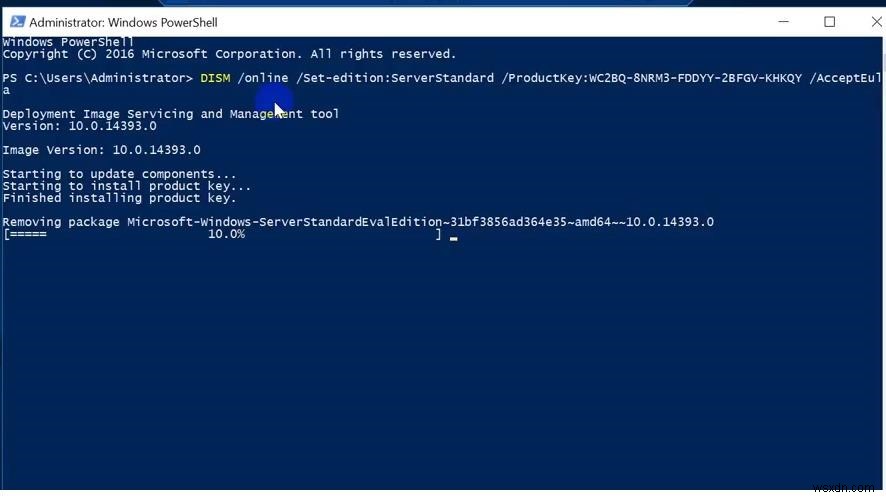
DISMコマンドで公開GVLKキーの代わりにリテールキーまたはMAKキーを指定すると、エラーが表示されます。
Error 1168 The specified product key could not be validated. Check that the specified product key is valid and that it matches the target edition.

Windows Serverエディションをアップグレードするときは、常にMicrosoftGVLKキーを使用してください。後でそれを独自のプロダクトキーに置き換えます。
DISM /set-editionを実行すると、不満を言うユーザーもいます。 コマンド、それは10%ハングします。この場合、ソフトウェア保護サービスを見つけて停止することをお勧めします (Stop-Service sppsvc -Force )インターネットアクセスを無効にします(イーサネットLANケーブルを切断することもできます)。
このコマンドを実行した後、メッセージCommand completed successfullyを待ちます (場合によっては、数時間かかることがあります!!!)。その後、サーバーを再起動し、完全なStandardエディションがインストールされていることを確認します。
winver.exe

Windows Server 2016 EvalをDatacenterエディションにアップグレードするには、別のGVLKキーを使用する必要があります。コマンドは次のようになります:
DISM /online /Set-Edition:ServerDatacenter /ProductKey:CB7KF-BWN84-R7R2Y-793K2-8XDDG /AcceptEula
KMSサーバーがローカルネットワークに展開されている場合(ボリュームKMSアクティベーションとは何ですか?)、KMSサーバーを使用して次のコマンドでWindowsServerOSをアクティベートできます。
slmgr /ipk WC2BQ-8NRM3-FDDYY-2BFGV-KHKQY (これはWindows Server 2016 StandardのGVLKキーであり、別のプロダクトキーがデータセンターに使用されます。上記にリストされています)
slmgr /ato
KMSサーバーがない場合は、Windows ServerのMAKまたはリテールプロダクトキーを指定して、通常どおりにインターネットまたは電話でOSをアクティブ化できます。
現在のキーを削除します:
slmgr.vbs /upk
slmgr.vbs /cpky
MAKまたは小売製品のキーを入力します:
slmgr.vbs /ipk xxxxx-xxxxx-xxxxx-xxxxx-xxxxx
Windows Serverインスタンスをアクティブ化します:
slmgr.vbs /ato
Windows Server 2019:評価をフルバージョンにアップグレード
Windows Server 2019 EVALをフルエディションに変換するには、Windows Server 2019のGVLK(KMS)キーを使用する必要があります。WindowsServer2019エディションも同じ方法でアップグレードできます。
WindowsServer2019評価をWindowsServer2019標準に変換する:
dism /online /set-edition:ServerStandard /productkey:N69G4-B89J2-4G8F4-WWYCC-J464C /accepteula
Windows Server2019EvaluationをWindowsServer2019 Datacenterエディションに変換するには:
dism /online /set-edition:ServerDatacenter /productkey:WMDGN-G9PQG-XVVXX-R3X43-63DFG /accepteula
コマンドを確認し、サーバーを再起動します。再起動後、WindowsServerEvalエディションが完全な小売り版に変換されていることを確認してください。
Windows Server 2022:評価版を製品版に変換
Windows Server 2022の公式RTMバージョンはまだリリースされていませんが、MicrosoftはこのOSバージョンの公開KMSクライアントセットアップキー(GVLK)をすでに公開しています。
Windows Server 2022 Evaluation EditionをStandardに変換するコマンド:
dism /online /set-edition:serverstandard /productkey:VDYBN-27WPP-V4HQT-9VMD4-VMK7H /accepteula
evalインスタンスをWindowsServer2022データセンターに変換します:
dism /online /set-edition:serverdatacenter /productkey:WX4NM-KYWYW-QJJR4-XV3QB-6VM33 /accepteula
考えられるDISMエラー :
The current edition cannot be upgraded to any target editions—Datacenterエディションを標準に変換しようとしています。このアップグレード方法はサポートされていません。 WindowsServerエディションをデータセンターから標準にダウングレードする非公式の方法があります。
-
Error: 50. Setting an Edition is not supported with online images—ほとんどの場合、サーバーにはActive Directoryドメインコントローラーの役割(AD DS)が展開されています。 DCでのWindowsServerエディションの変換はサポートされていません。 -
This Windows image cannot upgrade to the edition of Windows that was specified. The upgrade cannot proceed. Run the /Get-TargetEditions option to see what edition of Windows you can upgrade to— Windows Server Evaluation Datacenterを標準に変換しようとすると、エラーが表示されます。 EvalDatacenterをStandardにアップグレードすることはできません。 ServerDatacenterEvalエディションをServerDatacenterに変換する必要があります。 DISMコマンドでWindowsServerDatacenterエディションのKMSキーを指定します
-
サーバー 2016/2019 に Flash Player をインストールする方法。
Server 2016 または Server 2019 に Adobe Flash Player をインストールする方法を探している場合は、このチュートリアルを読み続けてください。ご存知かもしれませんが、Remote Desktop Session Host (RDSH) ロールを追加すると、Adobe Flash Player を Server 2016 にインストールできます。ただし、Server 2016 または 2019 に Flash Player をインストールするために RDSH ライセンスを購入したくない場合は、以下の手順に従ってください。 このチュートリアルには、Win
-
Windows Server 2016 (PPTP) で VPN サーバーをセットアップする方法。
このチュートリアルでは、世界中のどこからでもローカル ネットワーク リソースにアクセスできるように、PPTP VPN サーバー 2016 をセットアップする手順を順を追って説明します。そのため、1 つのネットワーク カードを備えた Windows 2016 サーバーを使用していて、どこからでもサーバーまたはネットワーク ファイルに接続してアクセスするために VPN 接続をセットアップしたい場合は、以下を読み続けてください…* * 注:ネットワークにより安全な VPN サーバーをセットアップする場合は、次の記事をお読みください:認証用のカスタム事前共有キーを使用して L2TP VPN サーバー
